Für Dich passende Angebote bei Amazon:
Optimiere Dein Windows-SystemSchütze Dein Windows-System
Dein (neues) Windows-System
 Es ist soweit. Seit einiger Zeit steht es für die Nutzer von Windows 8 bereit:
Es ist soweit. Seit einiger Zeit steht es für die Nutzer von Windows 8 bereit:
das Update auf Windows 8.1
kostenlos und lang ersehnt. Aber was bietet dieses Update, gibt es Risiken und wie führt man dieses Update richtig durch? Keine Angst, es ist gar nicht schwierig!
Mit Windows 8.1 will Microsoft den Nutzern das „neue“ Betriebssystem wieder etwas näher bringen, nachdem Windows 8 doch nicht den erhofften Erfolg gebracht hat. Mit Win 8.1 werden daher zahlreiche Verbesserungen bereitgestellt, welche die Nutzer unter Win 8 schmerzlich vermisst haben.
So ist es jetzt beispielsweise möglich, nach der Anmeldung wieder direkt auf den Desktop zu gelangen, will man die neue Kacheloberfläche nicht nutzen. Auch einige Menüs wurden überarbeitet und optimiert. Das scheinbar Wichtigste ist jedoch: Der Startbutton ist wieder da (jedoch ohne Startmenü). Jetzt geht es also beispielsweise mit einem Mausklick zum Kachelmenü, mit einem Rechtsklick kann der Nutzer abgemeldet oder der Computer heruntergefahren werden. Auch die Suche über Bing wurde ebenso optimiert wie die Kachelverwaltung (jetzt auch mit eigenem Hintergrundbild). Viele der Neuerungen stecken jedoch ‚unter der Haube‘, sollen die Stabilität und die Sicherheit deutlich verbessern.
Es verschwindet aber beispielsweise der aus Windows 7 bekannte Leistungsindex, welcher die Leistungsfähigkeit der einzelnen Computer-Komponenten anzeigte, ebenso wie die Datenwiederherstellung .
Die eigenen Daten, Benutzerkonten und Einstellungen bleiben beim Update auf 8.1 erhalten, die angeschlossenen Geräte und Computer-Komponenten werden überprüft und ggf. Handlungsempfehlungen gegeben.
Ein Update scheint also sicher zu sein und lohnt sich also! Jedoch sollten die Systemanforderungen erfüllt sein. Zwar gibt Microsoft an, dass diese mit denen von Windows 8 nahezu identisch sind, jedoch mehren sich die Berichte, dass gerade an die CPU / den Prozessor höhere Anforderungen gestellt werden.
 Wer absolut sicher gehen will, dass sich der eigene Computer auch tatsächlich für das Update auf Win 8.1 eignet, kann den Windows-8.1-Upgrade-Assistent zur Überprüfung nutzen. Hier erhält der Nutzer einen detaillierten Bericht und ggf. entsprechende Handlungsempfehlungen.
Wer absolut sicher gehen will, dass sich der eigene Computer auch tatsächlich für das Update auf Win 8.1 eignet, kann den Windows-8.1-Upgrade-Assistent zur Überprüfung nutzen. Hier erhält der Nutzer einen detaillierten Bericht und ggf. entsprechende Handlungsempfehlungen.
Das Update auf Windows 8.1 ist für Nutzer von Windows 8 absolut kostenlos, jedoch nur als – je nach Verbindungsgeschwindigkeit sehr zeitintensiven – Download über den Windows 8 Store zu bekommen. Während des Downloads und der anschließenden Installation kann jedoch weiter am Computer gearbeitet werden.
Die Vorbereitungen:
 Um das Update möglichst sicher durchzuführen, empfiehlt es sich – wie bei allen Maßnahmen dieser Art – eine vollständige Sicherung des Systems durchzuführen.
Um das Update möglichst sicher durchzuführen, empfiehlt es sich – wie bei allen Maßnahmen dieser Art – eine vollständige Sicherung des Systems durchzuführen.
Achte auch darauf, dass genügend freier Speicher (ca. 3 – 4 GB) vorhanden und der Computer an das Stromnetz angeschlossen ist.
Weiterhin sollte das Betriebssystem aktuell, also mit allen Updates versorgt worden sein. Um dies zu überprüfen, gehst Du mit der Maus an den rechten Bildschirmrand und klickst auf „Suchen„.

In das Eingabefeld (1) gibst Du „Systemsteuerung“ ein und suchst unter Deinen Apps (2) danach. Es erscheint dann im linken Ergebnisbereich die entsprechende App „Systemsteuerung“ (3), auf die Du klickst,

um die Systemsteuerung, welche über dem Desktop angezeigt wird, zu öffnen. Hier klickst Du dann auf „System„…

und dann auf „Windows-Update„.

In dem Fenster der Updatefunktion werden nun alle noch offenen Updates angezeigt. Die Installation beginnst Du mit einem Klick auf „Updates installieren„.

Während des Updates sind ggf. mehrere Neustarts des Computers erforderlich. Du wirst in einem solchen Fall entsprechende Hinweise erhalten.

Nach dem Update solltest Du das entsprechende Fenster nochmals öffnen und mit einem Klick auf „Nach Updates suchen“ gezielt nach weiteren Updates suchen. Wenn jetzt angezeigt wird, dass keine weiteren Updates vorhanden sind, ist Dein System aktuell und bereit für das Update auf Win 8.1.
Das Update:
Jetzt kannst Du also mit dem Update auf Win 8.1 beginnen, indem Du die Kachelanzeige von Win 8 aufrufst…

… und dort auf die Kachel des „Stores“ klickst.

 Sollten noch Updates (insbesondere KB 2871389 und KB 2917499) offen sein, wird Dir die Option zum Download von Win 8.1 möglicherweise noch nicht angezeigt werden. Führe also das Windows-Update nochmals so durch, wie oben beschrieben.
Sollten noch Updates (insbesondere KB 2871389 und KB 2917499) offen sein, wird Dir die Option zum Download von Win 8.1 möglicherweise noch nicht angezeigt werden. Führe also das Windows-Update nochmals so durch, wie oben beschrieben.
( Auch eine fehlende Internetverbindung kann die Anzeige verhindern!)
 Dies gilt auch für die genutzten Apps aus dem Store, die Du noch aktualisieren solltest.
Dies gilt auch für die genutzten Apps aus dem Store, die Du noch aktualisieren solltest.
 Sollte das System jedoch entsprechend vorbereitet sein, kannst Du nun das Update auf 8.1 herunterladen und installieren, indem Du auf die Kachel im Store klickst. Während des Updates empfiehlt es sich, das Virenschutzprogramm vorübergehend zu deaktivieren.
Sollte das System jedoch entsprechend vorbereitet sein, kannst Du nun das Update auf 8.1 herunterladen und installieren, indem Du auf die Kachel im Store klickst. Während des Updates empfiehlt es sich, das Virenschutzprogramm vorübergehend zu deaktivieren.
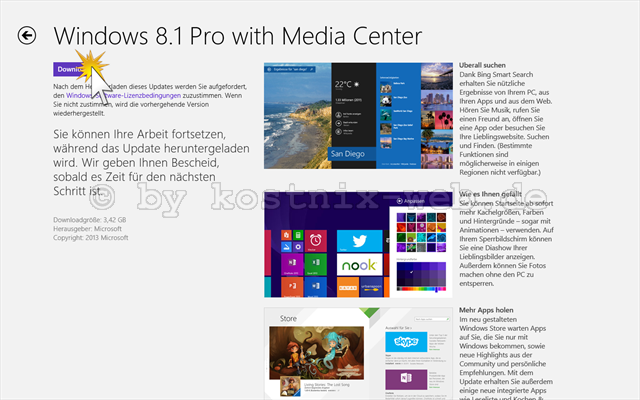
In einigen Fällen wird davon berichtet, dass Windows 8.1 höhere Anforderungen an die CPU des Systems stellt. Sollte das auch bei Dir so sein, wird Dir ein solcher Hinweis angezeigt werden.

Ansonsten beginnt der Download und die Installation von Windows 8.1 …


… welche nach einem Neustart des Systems fortgesetzt wird.
Nach der Installation erscheinen die aus Windows 8 bekannten Einstellungs-möglichkeiten, die keine besonderen Herausforderungen an Dich stellen werden.
 Hier empfiehlt sich die Auswahl der „Express-Einstellungen„. Diese kannst Du auch später im alltäglichen Betrieb noch Deinen Bedürfnissen anpassen.
Hier empfiehlt sich die Auswahl der „Express-Einstellungen„. Diese kannst Du auch später im alltäglichen Betrieb noch Deinen Bedürfnissen anpassen.

Danach meldest Du Dich mit Deinem Microsoft-Konto an…
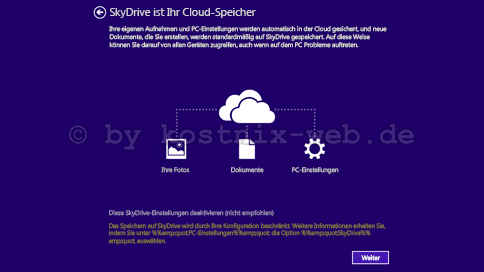 … so dass Du Sky-Drive als Online-Festplatte (Cloud) nutzen kannst.
… so dass Du Sky-Drive als Online-Festplatte (Cloud) nutzen kannst.
Glückwunsch, Du nutzt jetzt Windows 8.1 !

Weitere Infos:



Joachim Joas liked this on Facebook.